L’accès en tout lieu est une fonctionnalité qui était réservée a Windows Server 2012 Essentials. Le rôle Essentials étant désormais configurable dans Windows Server 2012 R2 Standard ou Entreprise, après une courte présentation je vous propose de vous montrer comment le mettre en œuvre.
- Présentation
Si vous êtres en dehors de votre réseau, l’accès en tout lieu vous permet d’accéder aux fichiers de votre serveur via une interface Web. La configuration de cet accès est grandement facilitée par un assistant, que je vous propose de découvrir ici.
- Configuration :
Après avoir installé le rôle Essentials, vous devez ouvrir la console Essentials :

Cliquez sur Paramètres et sélectionner la rubrique Accès en tout lieu :
Cliquez sur Configurer :
Configuration du domaine :
Vous pouvez, soit utiliser un domaine existant (mais vous allez vois qu’il existe plusieurs opération a gérer par vous même) , ou utiliser une solution complète fournie par Microsoft.
Il y a donc 3 scénarios possibles :
Scénario 1 : vous gardez un domaine existant :
Si vous choisissez d’utiliser un de vos domaines existants : Soit vous êtes hébergé chez un des 2 fournisseurs proposés (GoDaddy et enomcentral) et dans ce cas vous êtes aidés :
Soit vous choisissez de tout faire manuellement :
NB : Microsoft recommande d’utiliser le préfixe remote. Si vous choisissez d’utiliser votre propre domaine, vous devrez aussi posséder un certificat SSL approuvé.
Voici le détail des opérations à effectuer : http://technet.microsoft.com/library/jj628152.aspx
Scénario 2 : Vous achetez un domaine chez un FAI imposé. Si vous choisissez configurer un nouveau nom de domaine, la encore, soit vous choisissez d’acheter un domaine chez un FAI suggéré : 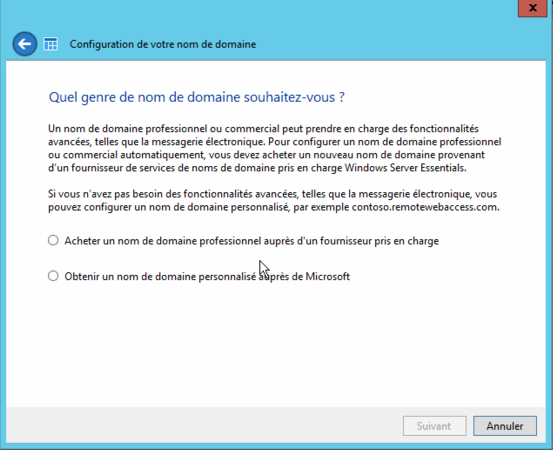
Scénario 3 : Ce scénario est de loin le plus simple : obtenir un nom de domaine auprès de Microsoft Il faut alors se connecter avec un compte Microsoft :
Microsoft fournira :
– Le domaine sera un domaine du type xxxxx.remotewebaccess.com
– Le service de DNS dynamique qui permettre de renseigner l’adresse de votre domaine même si votre accès Internet n’utilise pas une adresse fixe.
– Un certificat pour le domaine activation des accès
Vous pouvez désormais choisir les fonctions à activer :
Plus d’infos sur l’accès en tout lieu : http://technet.microsoft.com/library/jj628152.aspx
Vous pourrez définir les droits d’accès pour chaque utilisateur individuellement, par la suite, dans la console :
Dans l’onglet Accès en tout lieu, vous pouvez définir les accès du compte sélectionné :
NB : les administrateurs sont autorisés pour l’accès à distance
La configuration se termine :
A la fin de l’opération, un rapport est affiché. Comme vous pouvez le voir dans cet exemple les LiveBox, bien qu’étant déclarées UPnP, ne permettent pas de configuration automatique.
Voici le détail des erreurs.
Ces erreurs sont relativement faciles à corriger : il suffit d’ouvrir les ports 443 et 80 de votre routeur redirigés vers les mêmes ports de votre serveur.
Une fois l’accès terminé, saisissez l’url créée (du type xxxx.remotewebaccess.com si vous avez choisi l’url fournie par Microsoft)
Une fois connecté, vous pouvez visualiser l’interface simplifiée suivante :
Cette page donne accès :
– au serveur et aux PC connectés sur lesquels le connecteur Essentials a été installé
– aux dossiers partagés sur le serveur
– à une sélection de liens personnalisable
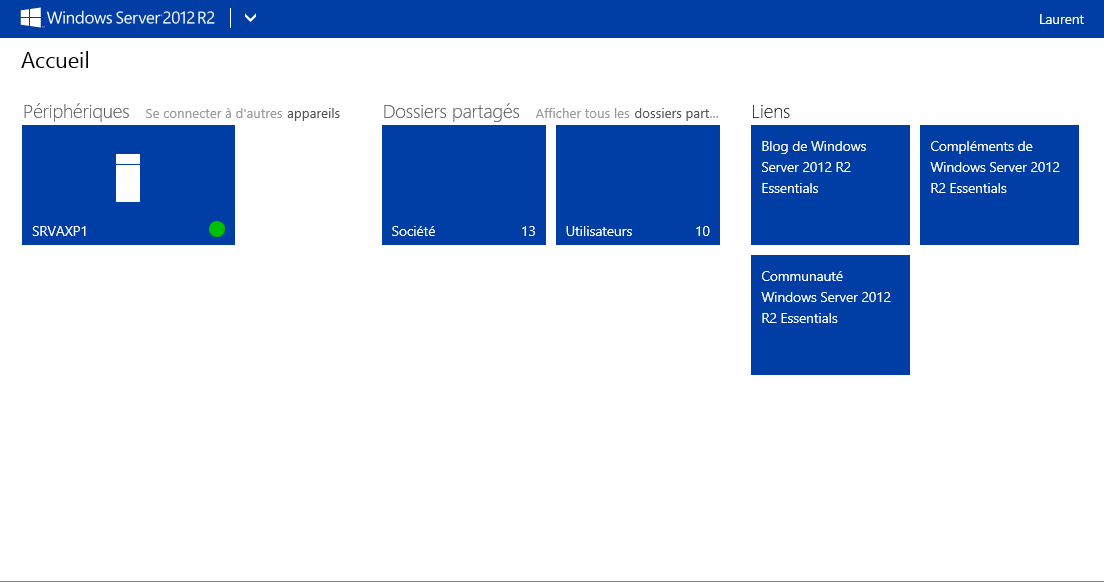
Si vous cliquez sur la tuile représentant votre serveur, une session RDS (Bureau à distance) vous sera proposée, pour accéder à la console d’administration, après validation du lancement du programme, puis du certificat :
Les tuiles suivantes vous donnent accès aux dossiers partagés du serveur, que vous pourrez parcourir dans une interface web :
Avec cette interface, vous pourrez parcourir les dossiers (chaque utilisateur n’à bien sur accès qu’aux dossiers pour lesquels il est autorisé) :
Soit en mode tuile, particulièrement bien adapté aux interfaces tactiles :
Soit en mode explorateur :
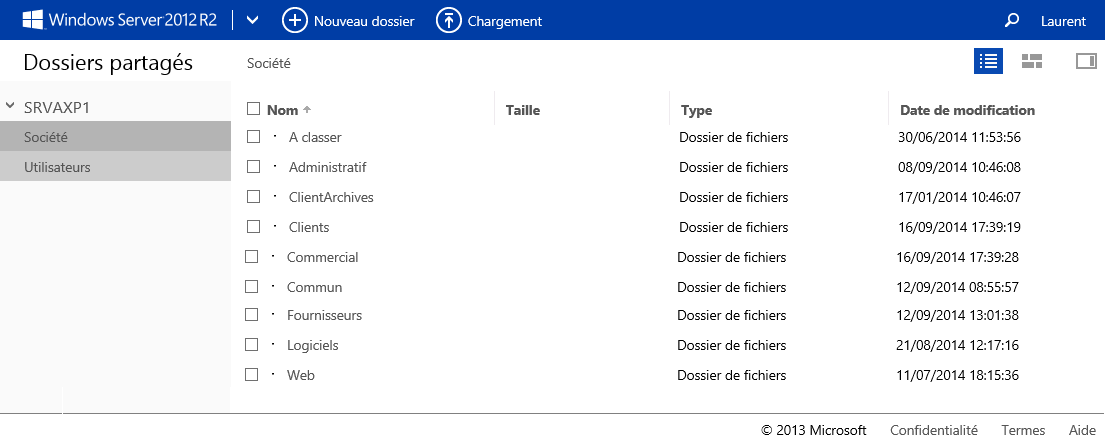
Il est possible d’ouvrir, de télécharger ou d’ajouter des fichiers :
Conclusion
L’accès Web à distance du rôle Essentials est une véritable valeur ajoutée : il est aisé à configurer et donne accès à une interface web spécifique facilitant l’accès à distance à vos fichiers.
![image_thumb[2] image_thumb[2]](http://www.toutwindows.com/wp-content/uploads/2014/05/image_thumb2_thumb.png)
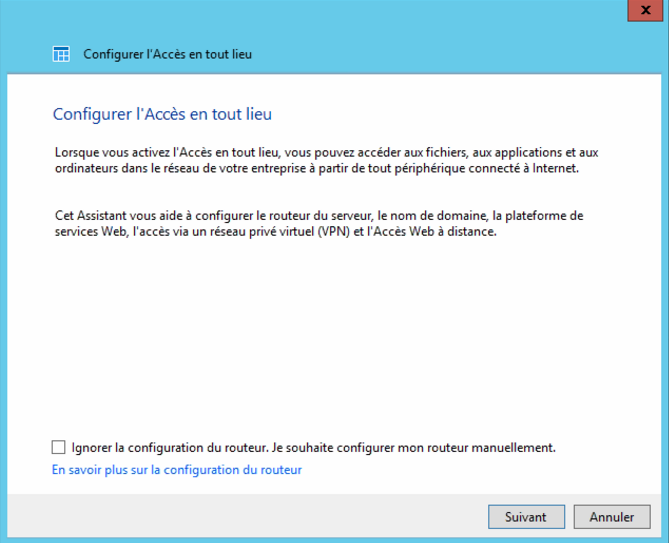
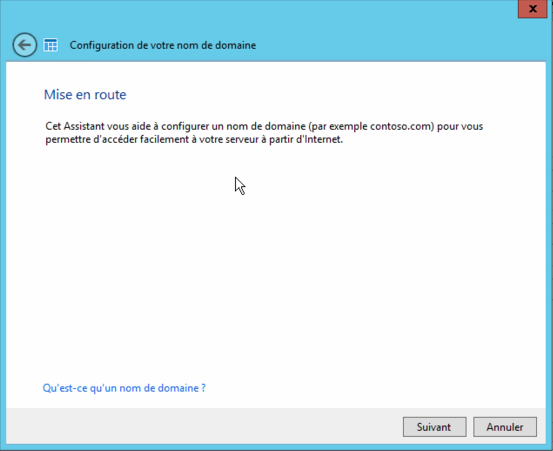
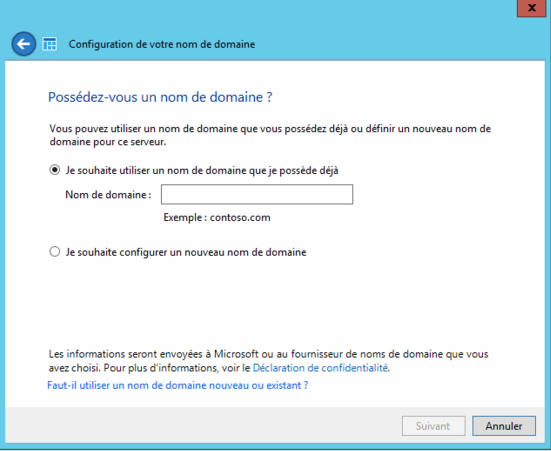
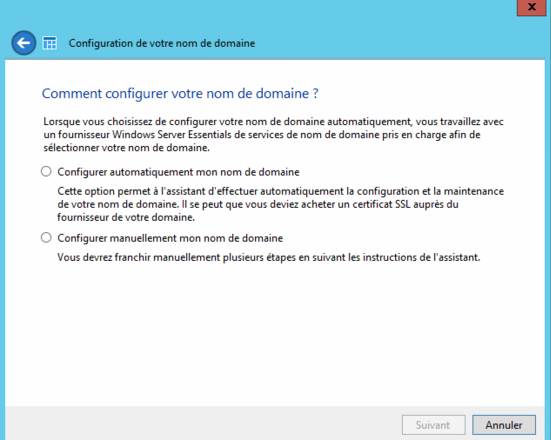
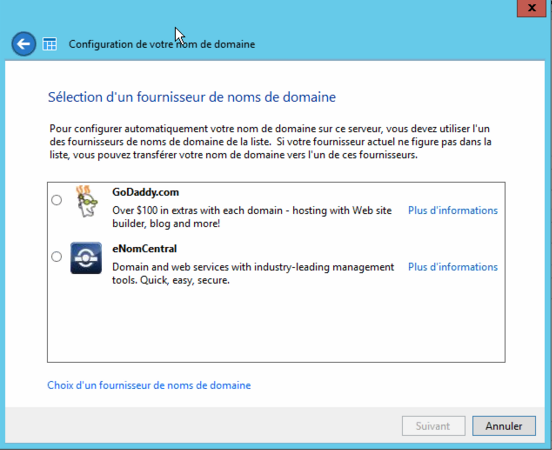
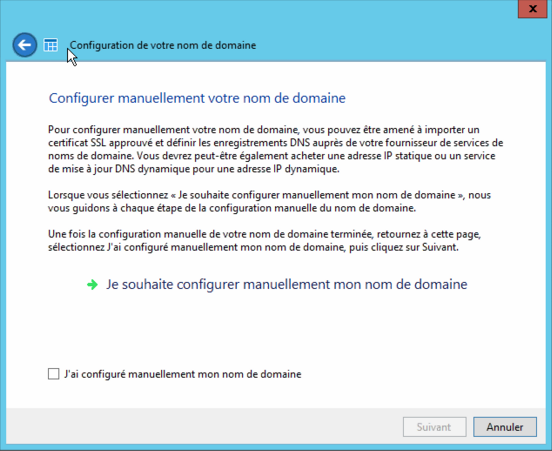
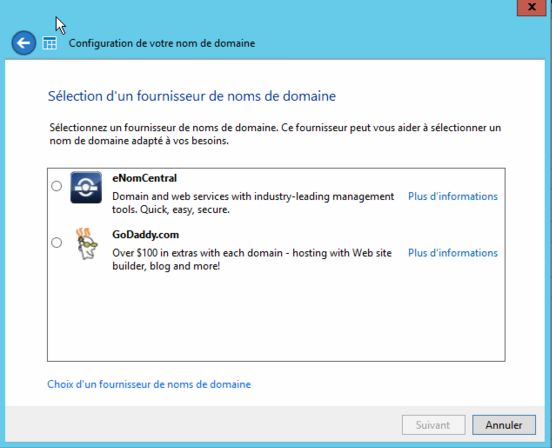
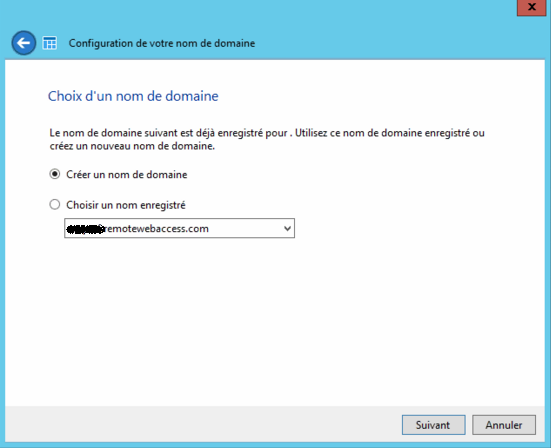
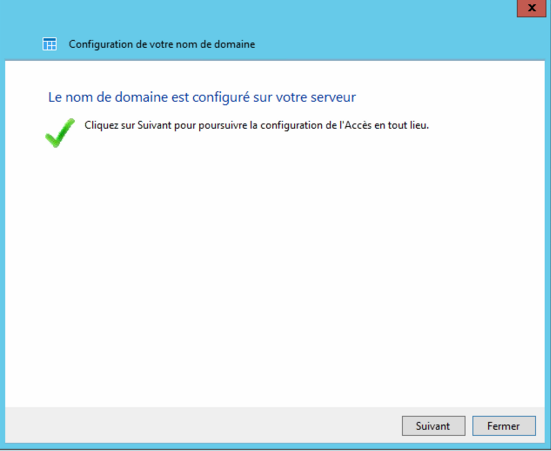
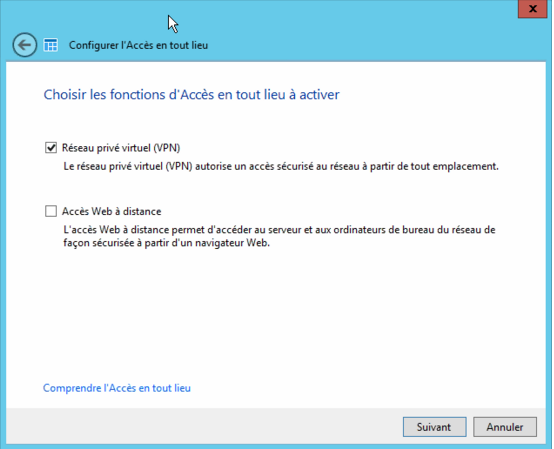
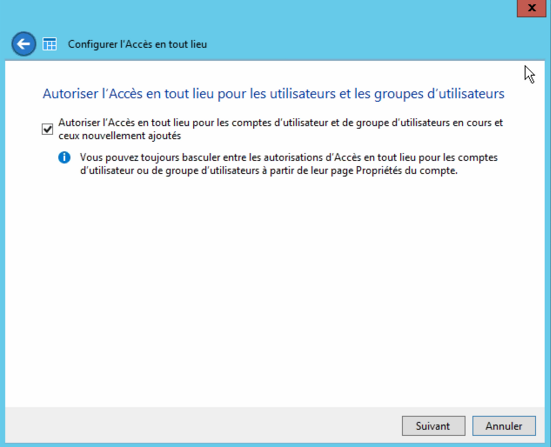
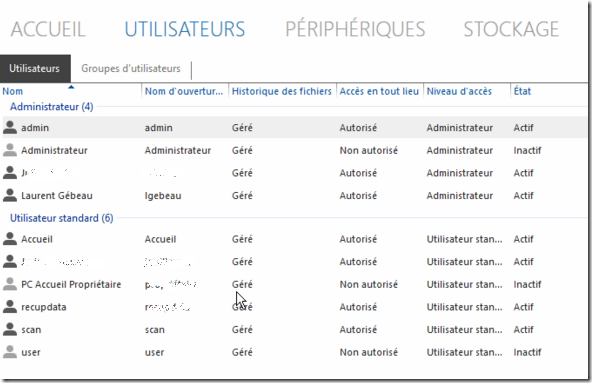
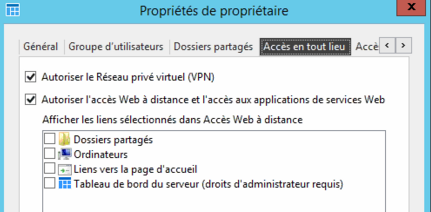
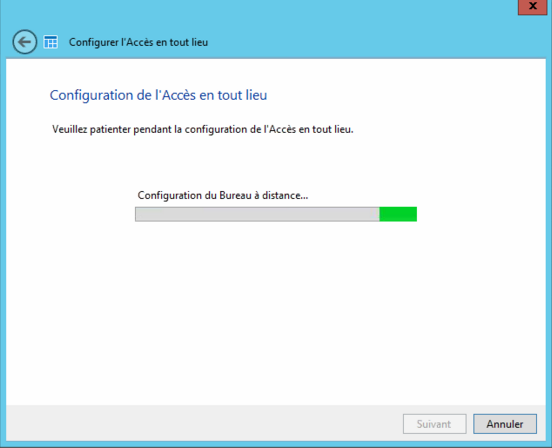
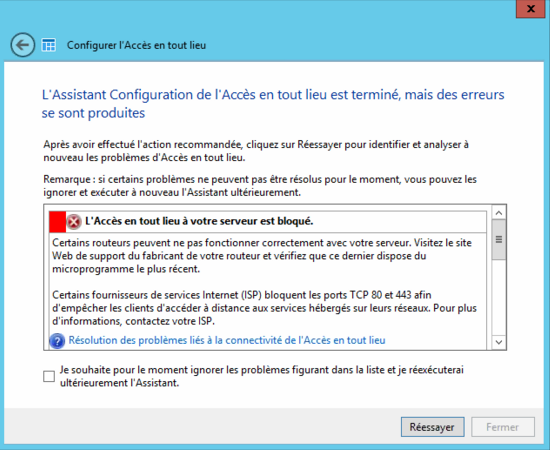
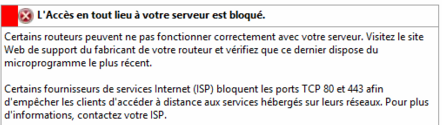
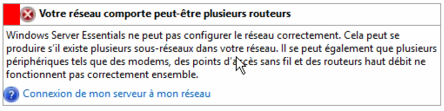
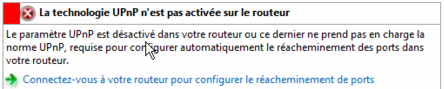
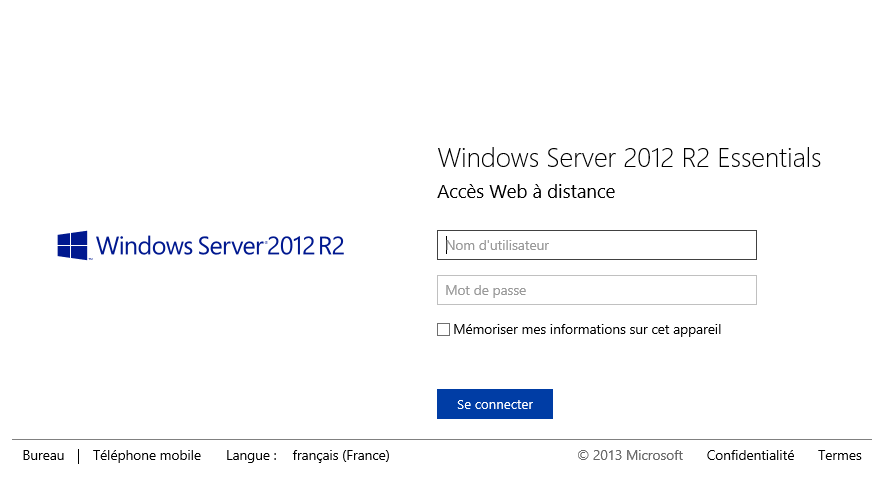
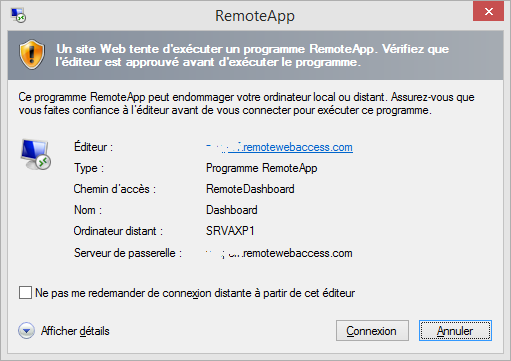
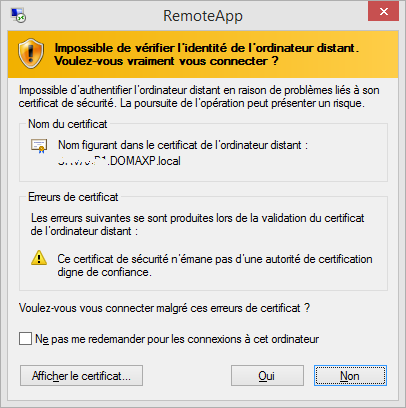
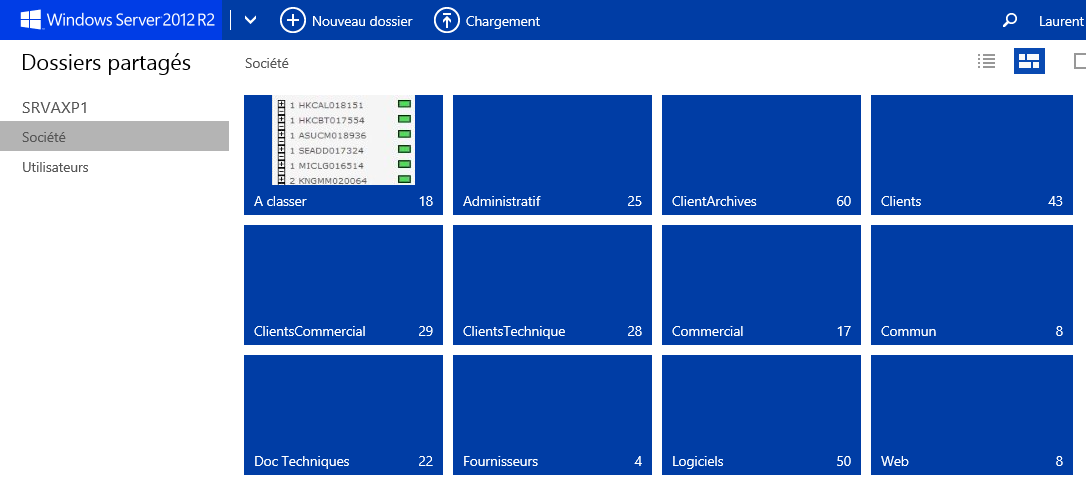
Bonjour,
merci pour le tuto, mais sauf que j’ai un problème, quand je fait la configuration avec le nom de domaine de Microsoft de type(xxxx.remotewebaccess.com)
tout est beau du coté du routeur, les ports sont redirigés puis ma configuration dans le tableau de bord s’effectue avec succès.
mais quand je tape l’url configuré xxxx.remotewebaccess.com ça ne fonctionne pas sur tous les navigateurs…as-tu un truc?
Je ne vois pas trop ce qui pourrait ne pas marcher avec un autre explorateur, mais rien de tel que IE avec Microsoft…
Bonjour Laurent,
je suis sous windows 2012 r2 essentials sur un HP PROLIANT MICROSERVER GEN2 XEON.
L’accès en tout lieu ne fonctionne pas. J’ai un autre server en rade sur lequel il fonctionnait. Donc j’ai bien un nom de domaine xxx.remotewebaccess.com relié à mon compte hotmail.
Or sur le nouveau server, j’ai toujours la même erreur :
Une erreur s’est produite lors de la configuration de votre nom de domaine.
le nom de domaine n’a pas été configuré pour votre serveur. Attendez quelques minutes et exécutez à nouveau l’assistant.
une erreur inconnue s’est produite. Attendez quelques minutes, puis réessayez.
lorsque je me connecte via le web, le message est l’accès web à distance est désactivé.
Les ports 80 et 443 sont bien redirigés vers le server. J’ai un IP public fixe. J’ai bien accès au server depuis le bureau à distance en local.
Si quelqu’un a un idée, d’avance merci.
Bonjour
Faites les ouvertures de port sur le pare feu / box à la main si ce n’est pas le cas.
Cordialement